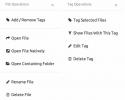Comment configurer votre flux de photos iCloud comme économiseur d'écran sur Mac OS X
L'iPad vous permet de voir un diaporama de votre pellicule ou des images du flux photo sur votre écran de verrouillage. C'est une fonctionnalité intéressante qui vous offre quelque chose de mieux que le fond d'écran par défaut à regarder lorsque vous prenez votre iPad. Si vous avez installé iPhoto ou Aperture et configuré iCloud sur votre Mac, vous pouvez également utiliser les images de votre flux de photos comme économiseur d'écran sur votre Mac. Vous n'aurez même pas besoin d'une application supplémentaire à des fins autres que celles qui viennent d'être mentionnées, et il est probable qu'iPhoto soit déjà préinstallé avec votre Mac s'il s'agit d'un achat récent. Vous pourrez définir l'intégralité de votre flux de photos ou l'un des flux récents comme économiseur d'écran.
Tout d'abord, vous devrez activer Photo Stream sur votre appareil iOS à partir de Paramètres> Photos et appareil photo, si vous ne l'avez pas déjà fait. Vous devrez avoir configuré et activé iCloud sur votre appareil iOS pour que Photo Stream fonctionne; vous pouvez lire les instructions étape par étape pour cela
ici.Ensuite, activez iCloud sur votre Mac, s'il n'est pas déjà activé. Vous devrez vous connecter avec votre identifiant Apple. Une fois iCloud configuré, lancez iPhoto. Dans la colonne de gauche, vous verrez une option «Flux de photos». Sélectionnez-le et cliquez sur le bouton «Activer le flux de photos». Il peut s'écouler un certain temps avant que toutes vos photos apparaissent, mais vous n'avez pas à attendre qu'elles soient toutes synchronisées, sauf si vous avez l'intention d'être sélectif sur les photos qui s'affichent dans l'économiseur d'écran.

Maintenant que Photo Stream est configuré, rendez-vous dans Préférences Système> Bureau et économiseur d'écran. Sélectionnez un style pour les images et accédez au menu déroulant Source. Sélectionnez-y un flux de photos et vous avez terminé. Toutes les nouvelles photos téléchargées dans le flux de photos sélectionné apparaîtront également dans l'économiseur d'écran.

Lorsque l'économiseur d'écran démarre, les images de votre flux de photos devraient apparaître. Vous pouvez utiliser les touches fléchées gauche et droite pour vous déplacer entre les photos.

Vous pouvez choisir d'utiliser l'intégralité de votre flux de photos dans votre économiseur d'écran, ou simplement sélectionner l'un des plus récents pour limiter les images qui y apparaissent. Vous avez le choix entre de nombreuses options de mise en page de diaporama dans la préférence Bureau et économiseur d'écran, et certaines d'entre elles ajoutent une superbe apparence à vos photos. Assurez-vous simplement que vous faites attention au flux de photos que vous utilisez comme économiseur d'écran si vous décidez de le configurer sur un Mac au travail et que vous avez beaucoup de photos personnelles dans vos flux de photos.
[via OS X Daily]
Chercher
Messages Récents
Activer AirDrop sur Ethernet sur les Mac non pris en charge
AirDrop est l'utilitaire natif d'OS X pour partager des fichiers en...
TagSpaces combine du texte et des couleurs dans un système d'étiquetage de fichiers intelligent
Le concept de marquage a été rendu populaire dans les médias sociau...
Comment obtenir un lien direct vers des fichiers iCloud dans le Finder sous macOS
macOS High Sierra n'apporte aucune nouvelle fonctionnalité révoluti...